使用docker搭建jenkins自动化工具的实现
目录
- 一、jenkins
- 二、基于docker 搭建 jenkins
- 三、jenkins 自动发布 SpringBoot 镜像
一、jenkins
Jenkins是一个开源软件项目,是基于Java开发的一种持续集成工具,用于监控持续重复的工作,旨在提供一个开放易用的软件平台,使软件项目可以进行持续集成。
大家在工作中,应该都有使用过jenkins 自动化打包或发布,就比如我经常用到的就是将开发的项目自动化打包成docker镜像,实现一键打包,大大减少了我们的工作量,下面就一起学习下,jenkins 的安装与使用。
二、基于docker 搭建 jenkins
本篇使用docker 和 docker-compose 对jenkins进行搭建,所以在安装前要保证服务器上已经安装了docker 和 docker-compose。如果是内网服务器,可以先关闭服务的防火墙,外网的话下面注意开放相应端口。
由于我们要在jenkins容器内部使用外部的docker命令,需要依赖libltdl.so.7包,所以首先安装这个 library:
yum install libltdl.so.7
安装完之后,我的位置在/usr/lib64/libltdl.so.7,最好确认下你的是不是这个位置。
下面创建jenkin数据存储的地址:
mkdir /jenkins/jenkins_home
编写docker-compose-jenkins.yaml 文件,写入一下内容:
version: '3.1'
services:
jenkins:
image: jenkins/jenkins:lts
volumes:
- /jenkins/jenkins_home/:/var/jenkins_home
- /var/run/docker.sock:/var/run/docker.sock
- /usr/bin/docker:/usr/bin/docker
- /usr/lib64/libltdl.so.7:/usr/lib/x86_64-linux-gnu/libltdl.so.7
ports:
- "8010:8080"
expose:
- "8080"
- "50000"
privileged: true
user: root
restart: always
container_name: jenkins
environment:
JAVA_OPTS: '-Djava.util.logging.config.file=/var/jenkins_home/log.properties'
要在 CentOS7 的容器中使用宿主机上的命令,需要在容器中使用 root 用户,也可以以 jenkins 用户运行,但是需要把容器内的 jenkins 用户加入到 docker 组中,通过 grep docker /etc/group 命令查看 docker 组的 GID。
所以 user: root 表示在容器中以 root 用户运行。/var/run/docker.sock:/var/run/docker.sock 表示 Docker 守护进程监听的 Unix 套接字。要在 Jenkins 容器中使用 docker 命令,则此选项是必需的。
下面启动jenkins镜像:
docker-compose -f docker-compose-jenkins.yaml up -d

下面就可以在浏览器访问了:http://192.168.216.140:8010

第一次使用 jenkins,需要解锁,密钥上面已经提示在什么位置了,由于我们将根目录已经映射到本机的/jenkins/jenkins_home/下,所以查看密钥:
cat /jenkins/jenkins_home/secrets/initialAdminPassword

将上面密钥填入,继续可以看到新手入门,如果你不了解,就先下载推荐的插件,如果了解件下载针对性的插件,这里先安装推荐的插件:


等待一会下载完成后,需要创建用户,也可以使用admin用户,这里创建一个新用户user,然后继续:
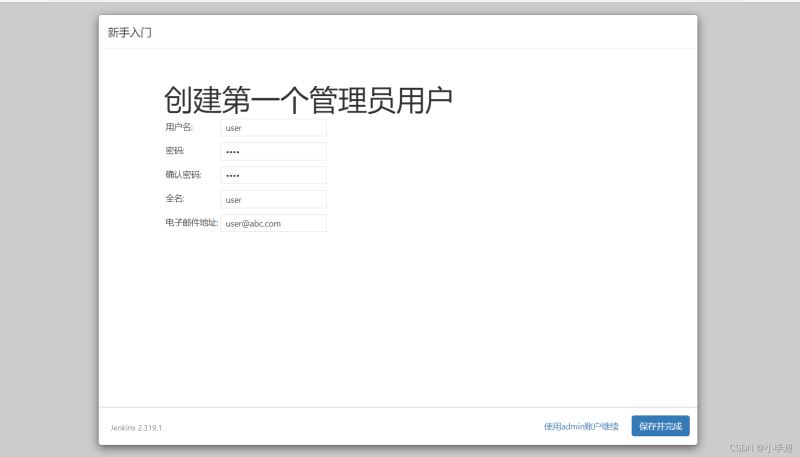
下面一般不修改,直接继续,然后开始使用,就来到jenkins的主页面了:


到这里jenkins就算安装好了,如果要构建项目的话,还需要安装maven插件,后面就可以构建maven项目了:

搜索Maven:

然后等待一会下载完成。还需进行Maven的依赖下载:
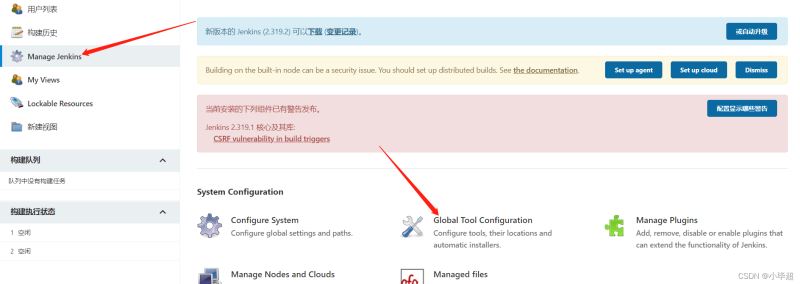
直接新增一个maven,可以选择在线安装,也可以指定某个路径,这里直接从Apache进行安装:

下面就可以使用jenkins 实现SpringBoot项目的docker环境自动化打包和发布。
三、jenkins 自动发布 SpringBoot 镜像
首先我们需要创建一个Git仓库,也可以使用SVN,这里我在Gitee上新建了一个仓库,并放入了一个基本的SpringBoot项目:

Dockerfile 文件的内容:
FROM openjdk:8-jdk COPY target/jenkins-demo-0.0.1-SNAPSHOT.jar /home/app/jenkins-demo.jar ENV LANG=UTF-8 ENV TZ=Asia/Shanghai WORKDIR /home/app/ CMD java -jar /home/app/jenkins-demo.jar
测试接口:

下面在jenkin中创建项目:

由于上面下载了Maven的插件,这里我们可以直接选择Maven项目:

在General中,填写项目的描述,并使用参数化构建 ,将每次打包的镜像版本,传递进来:

参数命名为version,后面打包docker镜像时会使用到:
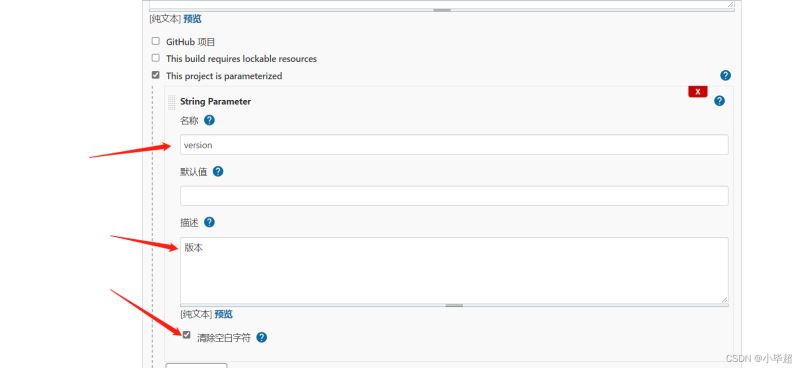
下面在源码管理中我们选择Git:

点击添加,输入git的用户名密码,ID可以为空,系统会自动生成一个唯一ID:

选择上面添加的用户和密码:

这里我就一个master分枝,这里填写master:

在Build的地方,我们可以写上打包的命令,这里可以省略mvn:
clean package

在Post Steps中我们选择执行Shell的方式,可以写打包docker镜像的指令:
#!/bin/sh
docker stop jenkins-demo
docker rm jenkins-demo
docker build -t jenkins-demo:${version} .
docker run -itd --name jenkins-demo -p 8088:8080 jenkins-demo:${version}

点击下面的保存,再次回到主页,就会看到刚才添加的项目了:

下面构建该项目:

需要输入版本:

在左下角可以看到执行进度:

点进入也可以看到控制台的打印:
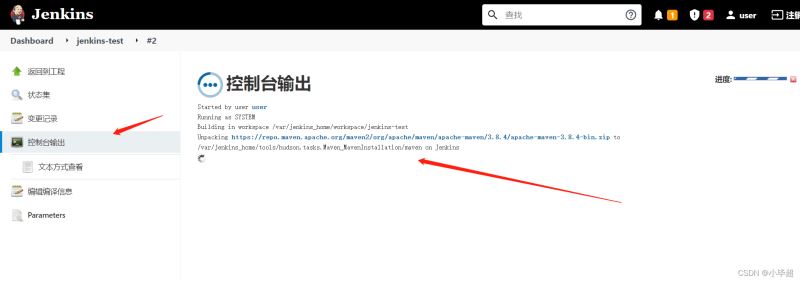
第一次比较慢,等待一会就可以发现,SpringBoot项目就已经启动在docker中启动起来了。

查看docker中的进程:

已经有我们打包的SpringBoot项目了,接口也可以正常访问:

修改下程序,重新发布:

重新构建:

构建完成后,再次访问测试接口:

到此这篇关于使用docker搭建jenkins自动化工具的实现的文章就介绍到这了,更多相关docker搭建jenkins自动化 内容请搜索我们以前的文章或继续浏览下面的相关文章希望大家以后多多支持我们!

